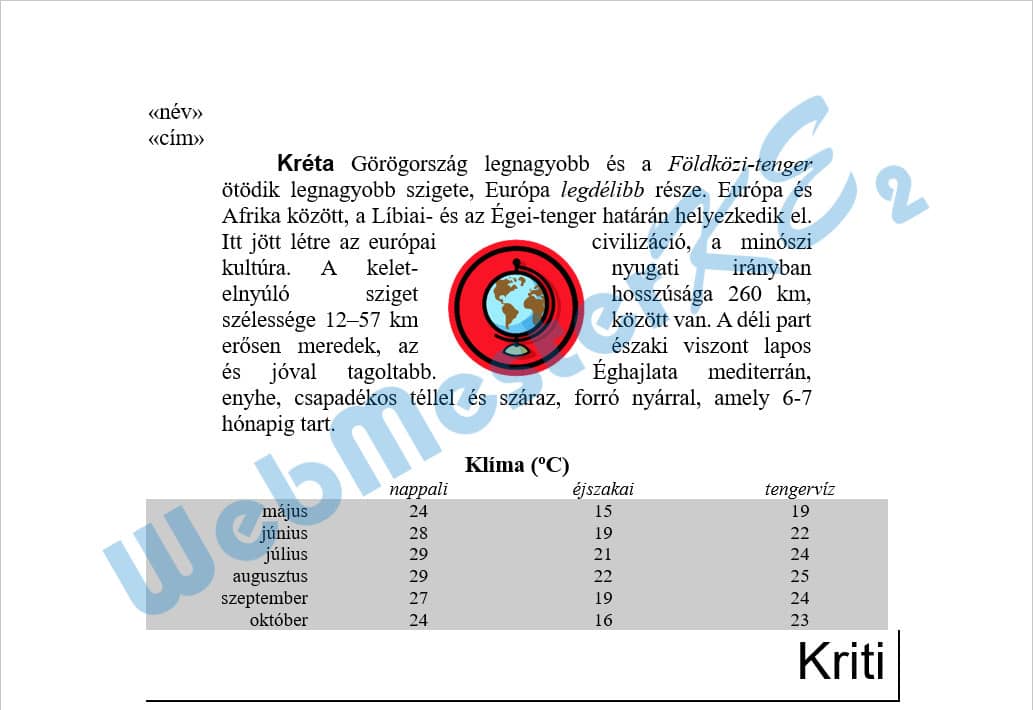Szövegszerkesztés
OpenOffice Writer
6. feladatsor
Gépeld be és formázd meg az alábbi szöveget!
Mentsd el a formázott fájlt a megadott néven, majd nyomtasd ki a fájlt!
A megadott adatforrás felhasználásával készíts a dokumentumból körlevelet! A levél elején szerepeljen a név és a cím!
Mentsd el a törzsdokumentumot a megadott néven!
Egyesítés után mentsd a leveleket a megadott néven!
Szöveg begépelése
¶: N; →: T
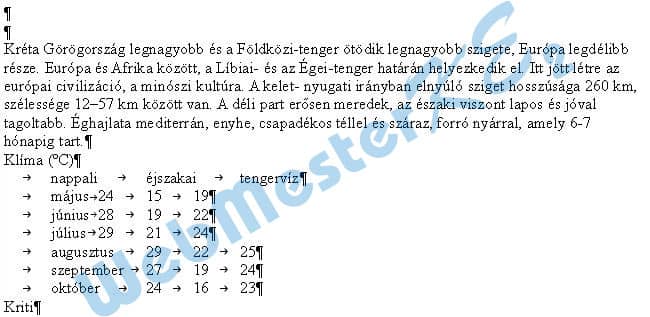
Oldalbeállítás
-Oldal lapfül: Margók - Balra: 3,00 cm; Jobbra: 3,00 cm
jelöld ki a teljes dokumentumot: C + a-
Betűkészlet lapfül: Betűkészlet: Times New Roman; Méret: 13
1 - 2. bekezdés a körlevél része, később
3. bekezdés formázása
-
Igazítás lapfül: Beállítások: ◉ Sorkizárt
Behúzás és térköz lapfül: Behúzás - Szöveg előtt: 1,50 cm; Jobb: 1,50 cm; Behúzás - Első sor: 1,00 cm
Behúzás és térköz lapfül: Behúzás - Szöveg előtt: 1,50 cm; Jobb: 1,50 cm; Behúzás - Első sor: 1,00 cm
kép beillesztése
- -keresd ki a megadott képet a megadott helyről - Megnyitás
jelöld ki a képet
-
Körbefuttatás lapfül: Beállítások: Párhuzamos; ☑ Körvonal
Térköz - Bal: 0,50 cm; Jobb: 0,50 cm
Típus lapfül: ☑ Rögzített méretarány; Méret - Magasság: 2,80 cm
(a Szélesség automatikusan igazodik);
Pozíció - Vízszintes: Középre; cél: Bekezdés területe;
Függőleges: Felülről; mérték: 1,80 cm; cél: Margó
a „Kréta” szöveg kijelöléseTérköz - Bal: 0,50 cm; Jobb: 0,50 cm
Típus lapfül: ☑ Rögzített méretarány; Méret - Magasság: 2,80 cm
(a Szélesség automatikusan igazodik);
Pozíció - Vízszintes: Középre; cél: Bekezdés területe;
Függőleges: Felülről; mérték: 1,80 cm; cél: Margó
-
Betűkészlet lapfül: Betűkészlet: Arial; Betűstílus: Félkövér
a „Földközi-tenger” és a „legdélibb” szövegek kijelölése-
Betűkészlet lapfül: Betűstílus: Dőlt
4. bekezdés formázása
-
Igazítás lapfül: Beállítások: ◉ Középre igazított
Behúzás és térköz lapfül: Térköz - Bekezdés felett: 0,42 cm
-
Behúzás és térköz lapfül: Térköz - Bekezdés felett: 0,42 cm
Betűkészlet lapfül: Betűstílus: Félkövér
5. bekezdés formázása
-
Tabulátorok lapfül: Pozíció: 5,5 cm; - Típus: ◉ Középre igazított - (Kitöltő karakter: ◉ Nincs)
Új - Pozíció: 9,25 cm; - (Típus: ◉ Középre igazított); - (Kitöltő karakter: ◉ Nincs)
Új - Pozíció: 13,25 cm; - (Típus: ◉ Középre igazított); - (Kitöltő karakter: ◉ Nincs)
-
Új - Pozíció: 9,25 cm; - (Típus: ◉ Középre igazított); - (Kitöltő karakter: ◉ Nincs)
Új - Pozíció: 13,25 cm; - (Típus: ◉ Középre igazított); - (Kitöltő karakter: ◉ Nincs)
Betűkészlet lapfül: Betűstílus: Dőlt; Méret: 11
6 - 11. bekezdések formázása
-
Tabulátorok lapfül: Pozíció: 3,25 cm; - Típus: ◉ Jobbra zárt - (Kitöltő karakter: ◉ Nincs)
Új - Pozíció: 5,5 cm; - Típus: ◉ Középre igazított - (Kitöltő karakter: ◉ Nincs)
Új - Pozíció: 9,25 cm; - (Típus: ◉ Középre igazított); - (Kitöltő karakter: ◉ Nincs)
Új - Pozíció: 13,25 cm; - (Típus: ◉ Középre igazított); - (Kitöltő karakter: ◉ Nincs)
Új - Pozíció: 5,5 cm; - Típus: ◉ Középre igazított - (Kitöltő karakter: ◉ Nincs)
Új - Pozíció: 9,25 cm; - (Típus: ◉ Középre igazított); - (Kitöltő karakter: ◉ Nincs)
Új - Pozíció: 13,25 cm; - (Típus: ◉ Középre igazított); - (Kitöltő karakter: ◉ Nincs)
Háttér lapfül: Háttérszín: Szürke 3
-
Betűkészlet lapfül: Méret: 11
12. bekezdés formázása
-
Behúzás és térköz lapfül: Jobbra zárt
-
Betűkészlet lapfül: Betűkészlet: Arial; Méret: 30
-
Szegélyek lapfül: Egyéni; Vonal - Stílus: (Folytonos) 2,50 pt
Belső margók - Jobb: 0,21 cm; Lent: 0,21 cm
jelöld be a jobb oldali és az alsó szegélyt
Belső margók - Jobb: 0,21 cm; Lent: 0,21 cm
jelöld be a jobb oldali és az alsó szegélyt
Dokumentum mentése
Mentés másként: őa Mentés másként ablakban a mentés helyének, fájl nevének megadása - Mentés
Dokumentum nyomtatása
-megadott nyomtató kiválasztása - Nyomtatás
1 - 2. bekezdés - körlevél beállításai
1. Kiindulási dokumentum kiválasztása - ◉ Aktuális Dokumentum használata
2. Dokumentumtípus kiválasztása - ◉ Levél
3. Címblokk beszúrása - Címlista kiválasztása...
amennyiben már volt előzőleg címlista kiválasztva: Másik címlista kiválasztása...
visszatérünk a dokumentumhoz2. Dokumentumtípus kiválasztása - ◉ Levél
3. Címblokk beszúrása - Címlista kiválasztása...
amennyiben már volt előzőleg címlista kiválasztva: Másik címlista kiválasztása...
Címlista kiválasztása - válaszd ki a címlistát tartalmazó fájlt - Hozzáadás...
a Megnyitás ablakban keresd ki az adatforras.ods fájlt - Megnyitás - OK
6. Dokumentum szerkesztése - Dokumentum szerkesztése...a Megnyitás ablakban keresd ki az adatforras.ods fájlt - Megnyitás - OK
- -
Adatbázis lapfül: Típus - Körlevélmezők
Adatbázis kiválasztása - adatforrás - Munka1
1. bekezdésbe kattintva név mező kiválasztása, Beszúrás
2. bekezdésbe kattintva cím mező kiválasztása, Beszúrás
Bezárás
ismét a körlevéltündér beállításai
Adatbázis kiválasztása - adatforrás - Munka1
1. bekezdésbe kattintva név mező kiválasztása, Beszúrás
2. bekezdésbe kattintva cím mező kiválasztása, Beszúrás
Bezárás
8. Mentés, nyomtatás vagy küldés
◉ Kiindulási dokumentum mentése
- Kiindulási dokumentum mentése
◉ Körlevél-dokumentum mentése;
◉ Mentés egyetlen dokumentumként
- Dokumentumok mentése
a Mentés másként ablakban a fájl helyének, nevének megadása - Mentés
Befejezés◉ Körlevél-dokumentum mentése;
◉ Mentés egyetlen dokumentumként
- Dokumentumok mentése
a Mentés másként ablakban a fájl helyének, nevének megadása - Mentés
A kész dokumentum